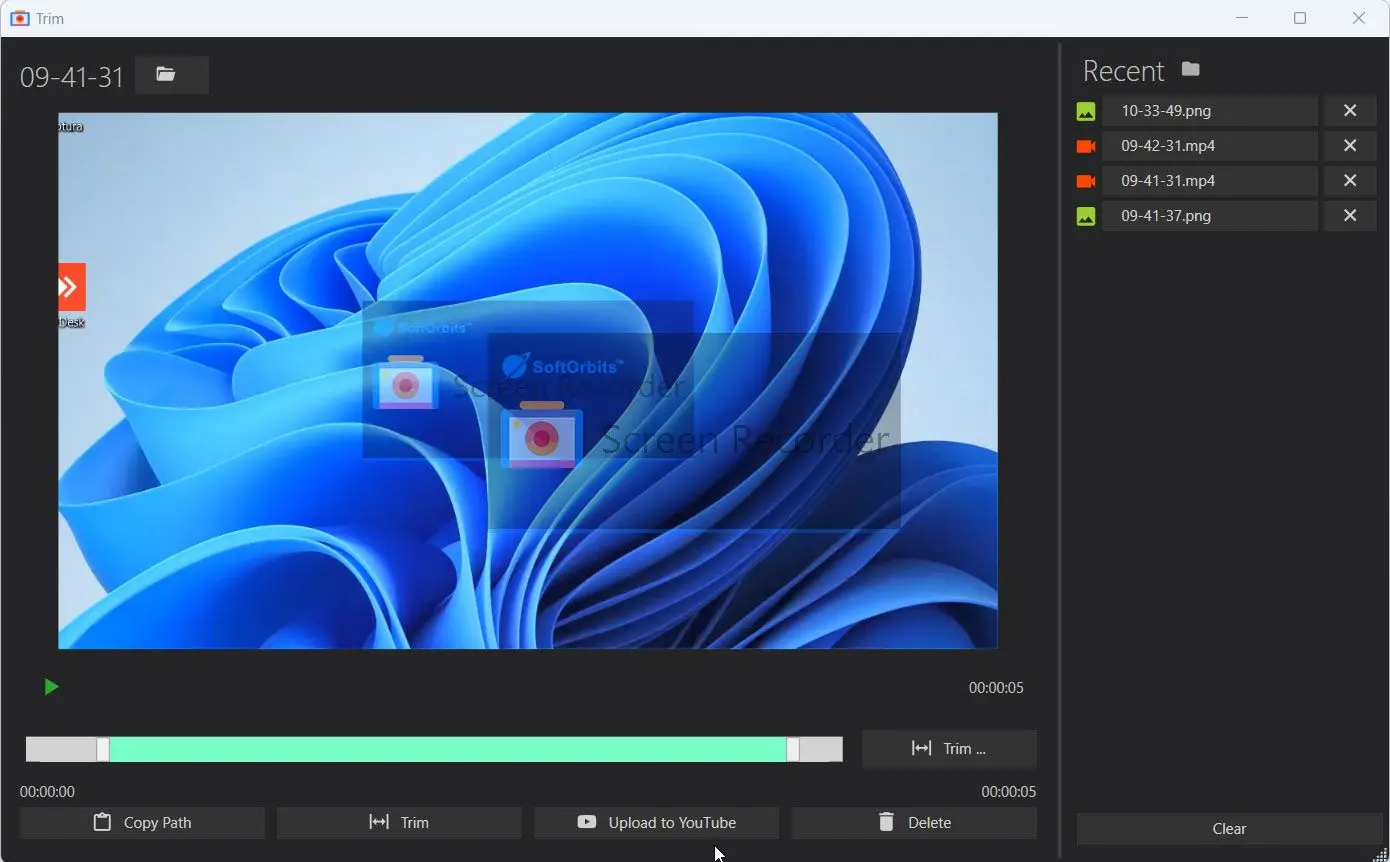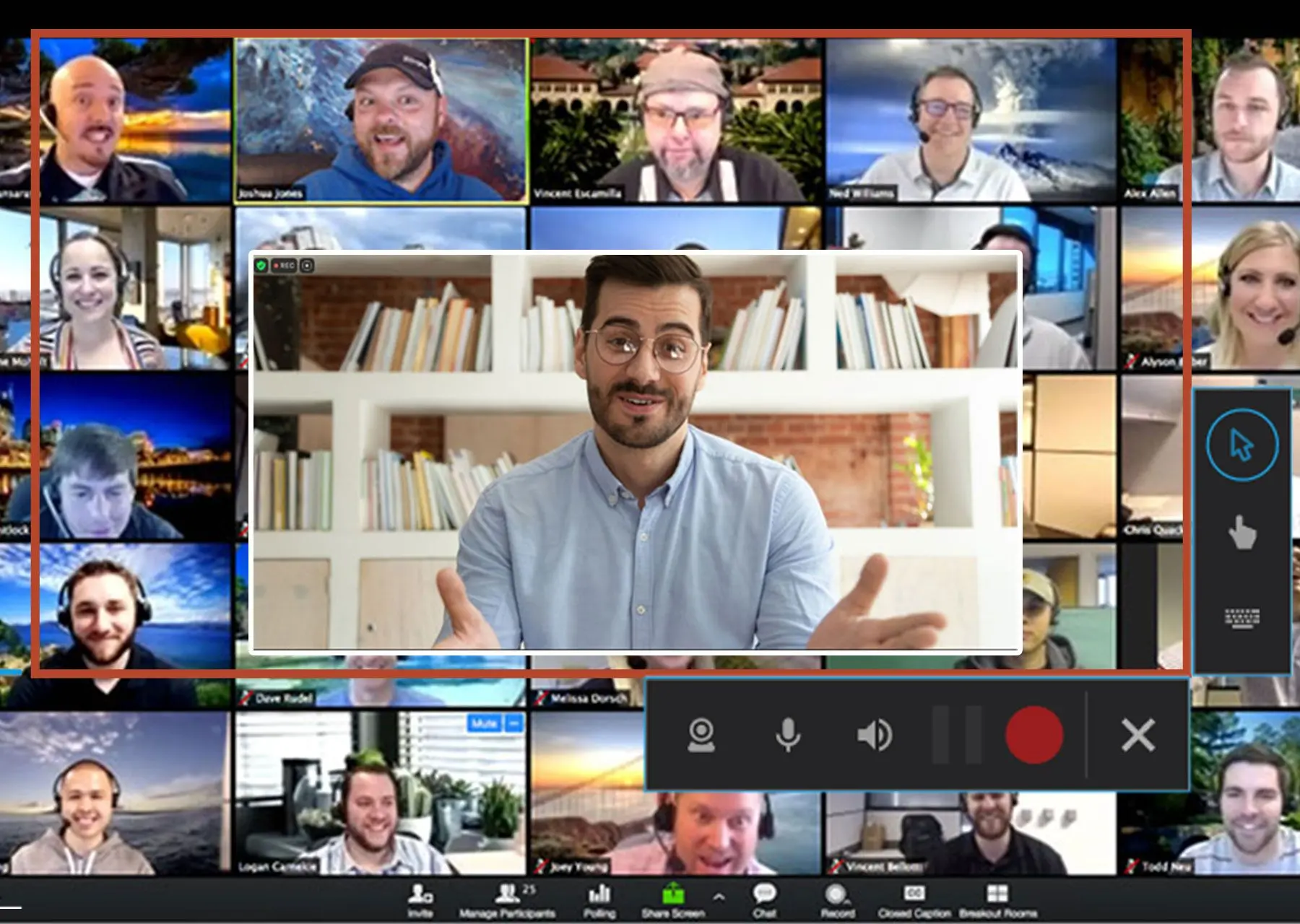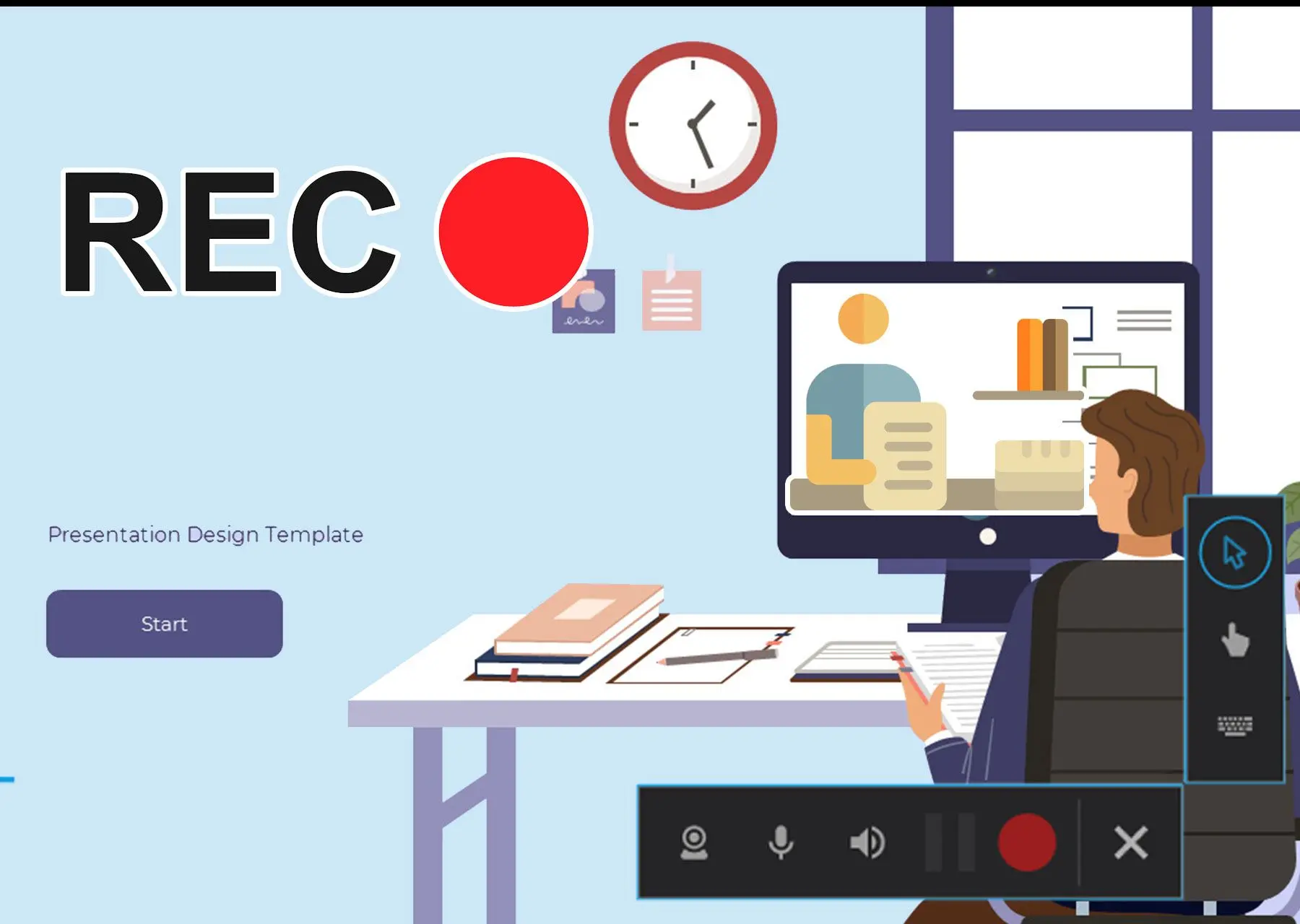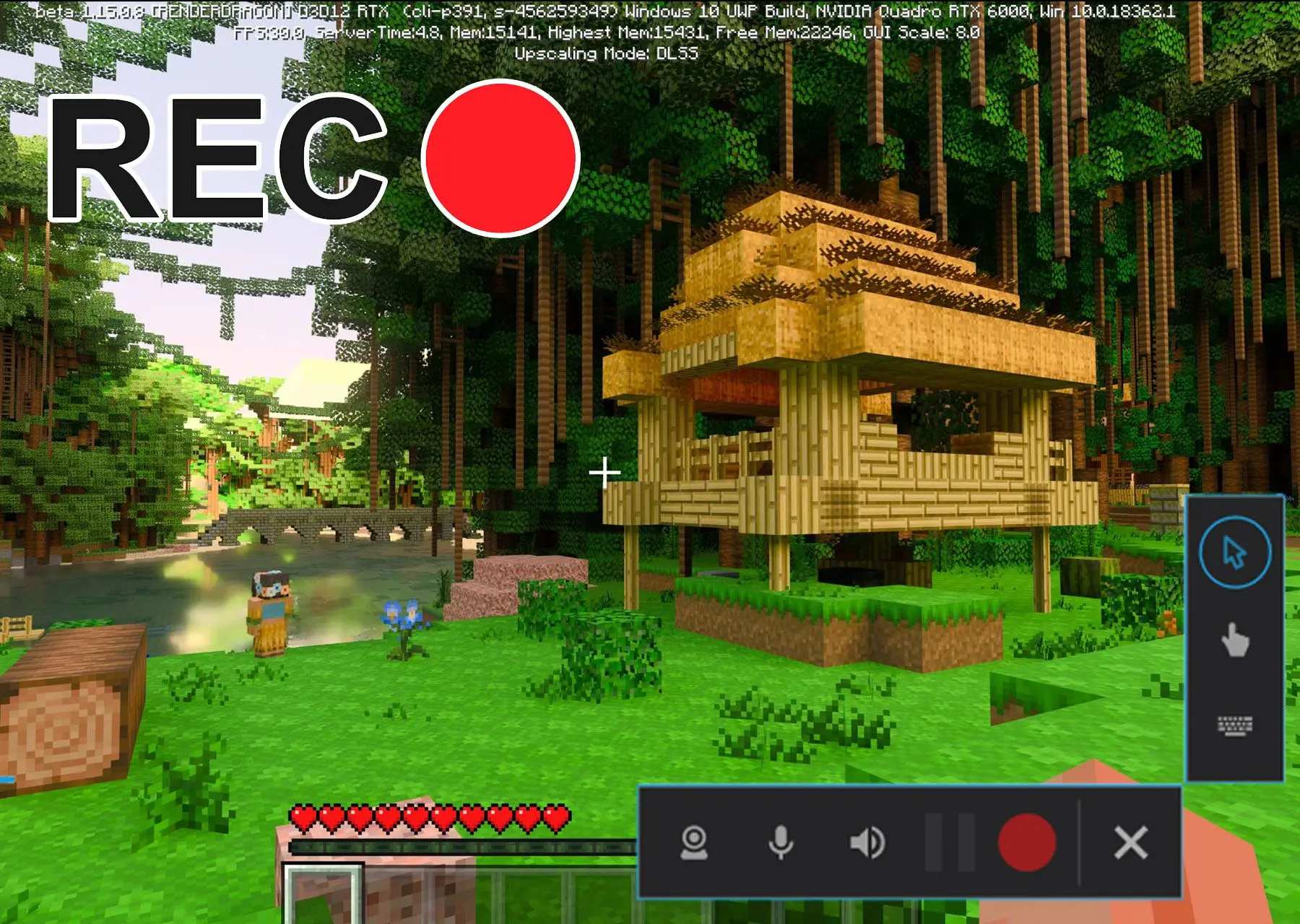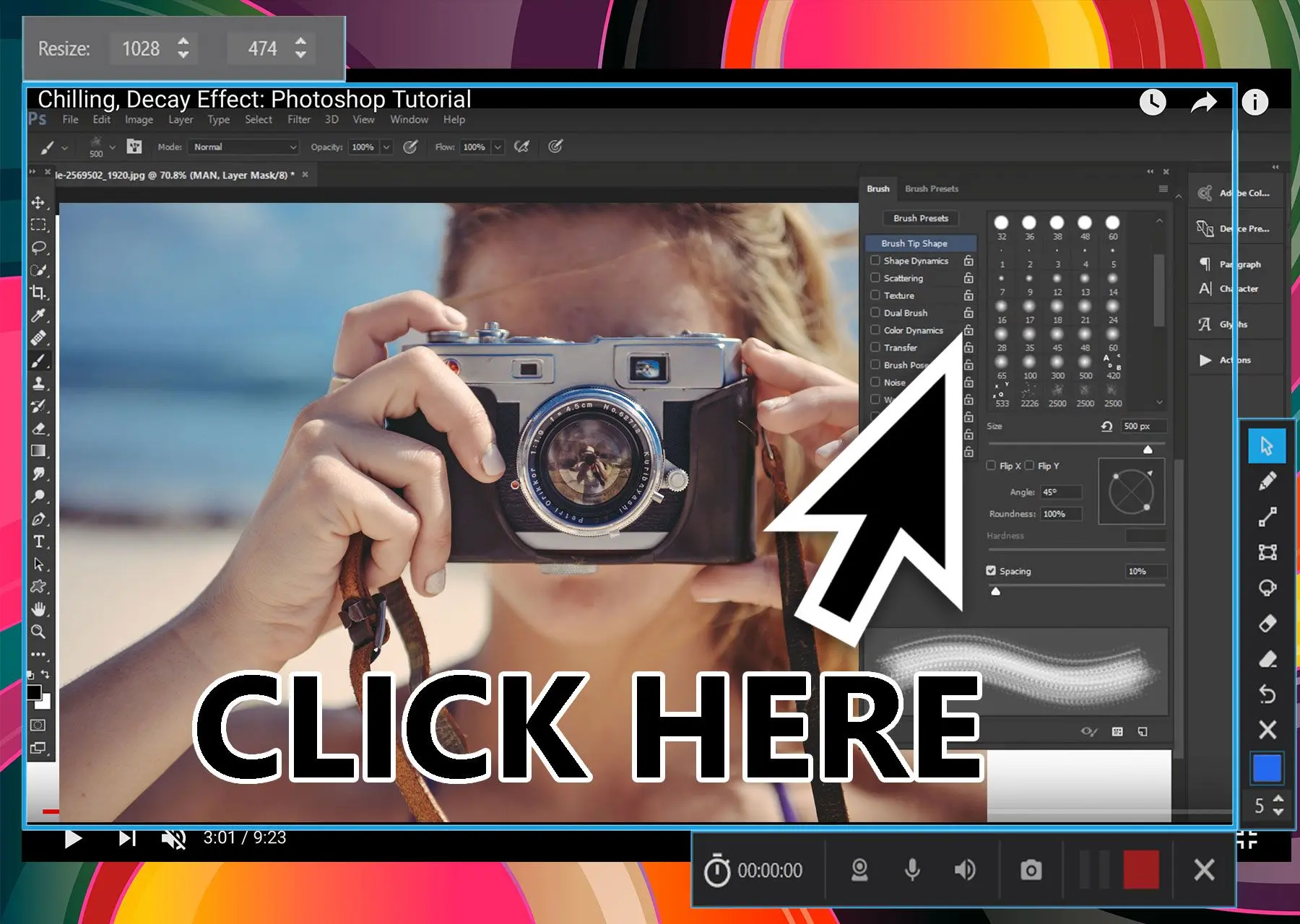Jak nagrywać swój ekran za darmo (Krok po kroku)
Jeśli chodzi o nagrywanie ekranu na komputerze z systemem Windows 11, mamy Cię covered. Aby rozpocząć nagrywanie, po prostu postępuj zgodnie z tymi prostymi krokami:
Kliknij przycisk Nagrywanie na widżecie pływającym pasku
Wystarczy kliknąć przycisk nagrywanie na pływającym pasku, aby rozpocząć.
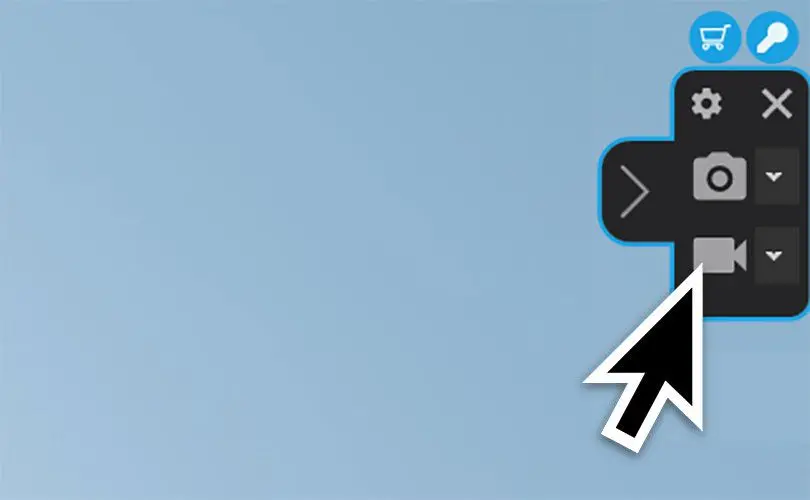
Wybierz obszar do nagrania
Wybierz konkretny obszar na swoim ekranie, który chcesz nagrać za pomocą wbudowanego narzędzia do wycinania obszaru. Możesz łatwo dostosować swoje nagranie, aby przechwycić cały ekran lub dowolną jego część, pozostawiając niechciane fragmenty ekranu Windows poza nagraniem.
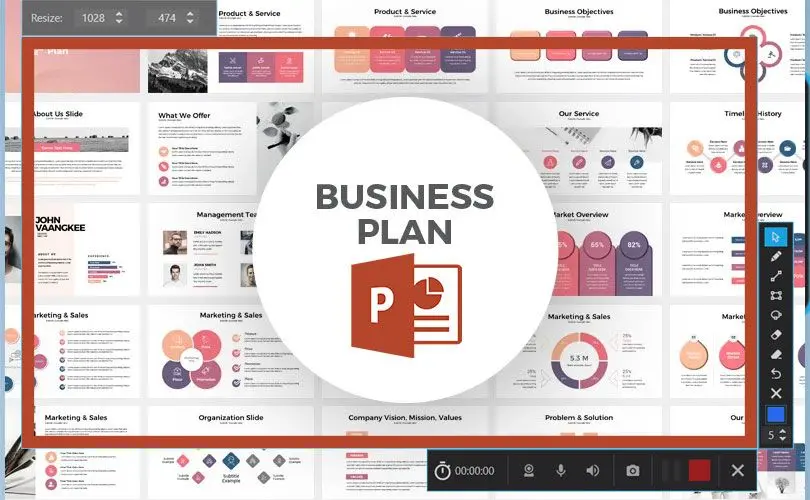
Kliknij przycisk Nagrywaj, aby rozpocząć
Edytuj lub udostępniaj nagranie
SoftOrbits Screen Recorder for Windows 11 jest wyposażony w wbudowany edytor wideo, który pozwala łatwo edytować treść, przycinać fragmenty wideo i w końcu udostępniać ją innym osobom.